标签:
虽然iOS7之后可以不用证书就在真机上进行测试,但很多操作还是得有证书才能正常操作;
准备工作:你得先有一个开发者账号;
生成测试证书需要三个步骤:
1.生成证书文件
2.创建Bundle identifiers
3.创建描述文件
下面就正式开始创建证书:
一、创建证书文件
1.在电脑程序中打开“钥匙串访问”程序
2.点击左上角“钥匙串访问→证书助理→从证书颁发机构请求证书”
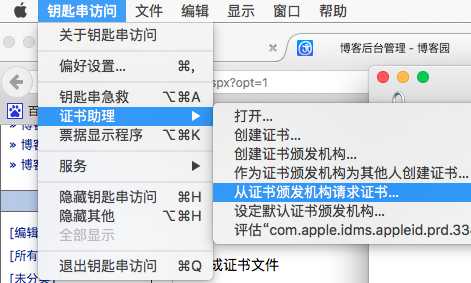
3.这里最快的方式选择“存储到磁盘”
最后会生成一个CSR文件
二、创建Bundle identifiers
1.使用自己的开发者账号登录https://developer.apple.com
2.点击Member Center
3.点击Certificates,Identifiers&Profiles
4.点击iOS Apps → Identifiers
5.点击App IDs,点击右上角“+”添加App ID
6.这个页面只填写两个地方,name处填写对App ID的描述,Bundle ID自由填写
7.创建Bundle ID成功后页面会自动回到主页面;点击Certificates→Development,点击右上角“+”添加证书
8.第一个是测试证书,第二个是推送证书,一直继续。。。
9.直到出现此页面时点击Choose file,然后选中第一步生成的CSR文件
10.当显示如图时表示生成证书成功,点击Download,下载证书
11.打开“钥匙串访问”,同时选中“登陆”和“我的证书”,将下载的证书拖拽到“钥匙串访问”界面中,
12.打开需要测试的工程,再打开配置文件→Info→Bundle identifier,修改Bundle ID为上面自己写的Bundle ID
13.点击Build Settings→Code Signing→Code Signing Identity,选择添加上面下载的证书
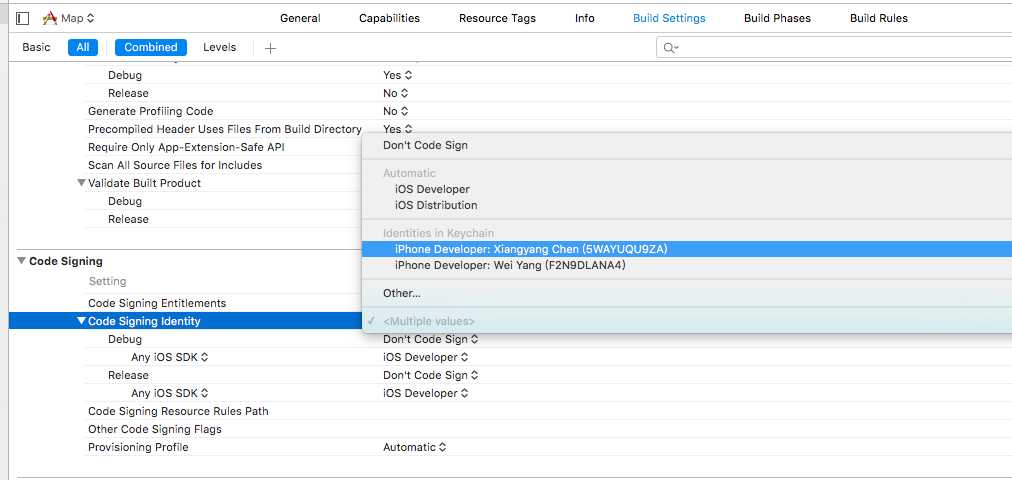
三、生成描述文件
1.调出前面的网站界面;点击Provisioning Profiles→Development,点击右上角“+”添加描述文件
2.选择第一个
3.这个页面选择自己上面创建的App ID
4.选择自己的证书(也可以全选)
5.选择允许测试的设备(最多课允许100个设备)
6.给描述文件命名,生成描述文件,并下载
7.在Finder中找到下载的描述文件,并双击;会自动跳到前面更改了测试证书的那个工程,点击Build Settings→Code Signing→Provisioning Profile,选择刚才下载的描述文件,到这里证书就添加完成了,不过,还有几个地方需要修改Bundle ID
7.1Info→Bundle identifier,这个地方一般都会自动更改过来;
7.2General→Identity,这里一般也会自动更改过来;
7.3Build Settings→搜索“Bundle”→Packaging→Product Bundle identifier,这里得手动更改。
至此,就可以连上真机开始测试了。
标签:
原文地址:http://www.cnblogs.com/Coder-DJ/p/5143619.html